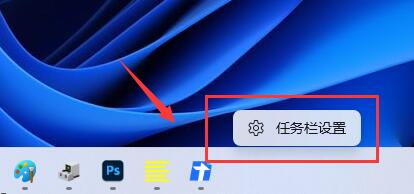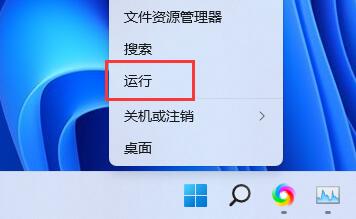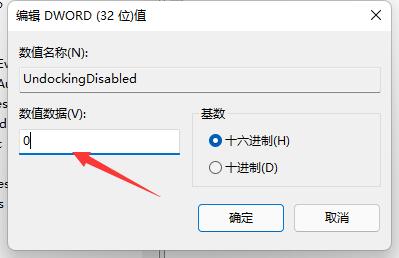Win11任务栏如何打开任务管理器?一般情况下我们在右键任务栏的时候会出现任务管理器,但是有使用Win11的小伙伴说自己右击任务栏只有任务栏设置,那么遇到这种情况应该如何解决呢?下面就和小编一起来看看有什么解决方法。
Win11任务栏打开任务管理器方法
1、首先右键“开始菜单”,打开“运行”。
2、在其中输入“regedit”回车确定打开注册表编辑器。
3、接着复制“计算机HKEY_LOCAL_MACHINESOFTWAREMicrosoftWindowsCurrentVersionShellUpdatePackages”路径到上方路径栏。
4、然后在右边右键新建一个“DWORD值”。
5、将他重命名为“UndockingDisabled”,并双击打开,更改值为“1”并保存。
6、保存完成后重启电脑,就能发现右键任务栏可以打开任务管理器了。
以上就是系统之家小编为你带来的关于“Win11任务栏如何打开任务管理器?Win11任务栏打开任务管理器方法”的全部内容了,希望可以解决你的问题,感谢您的阅读,更多精彩内容请关注系统之家官网。


 时间 2021-12-15 14:56:09
时间 2021-12-15 14:56:09 作者 admin
作者 admin 来源
来源